win7系统如何转换图片格式|win7画图修改图片格式的方法
更新时间:2024-02-14 09:33:08作者:bianji
很多时候我们根据需求要改变图片的格式,图片格式也是有多种多样的,那么在win7系统如何转换图片格式呢?其实我们可以使用系统自带的画图工具进行格式转换,画图的功能还是不错的,接下来请大家跟小编一起学习一下win7画图修改图片格式的方法,一起来看看吧。
方法/步骤:
1、首先在“开始”菜单中打开“所有程序--附近--画图”,然后点击左上角的菜单;
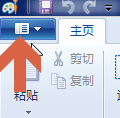
2、弹出菜单后选择“打开”来添加一张需要转换格式的图片;
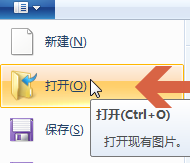
3、选中一张图片后,点击“打开”;
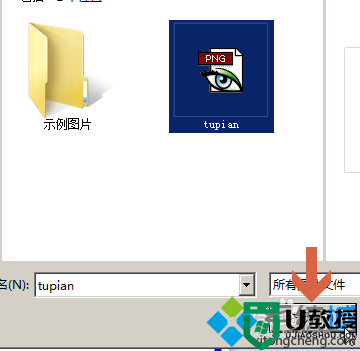
4、在画图中打开图片后,也可以对图片进行编辑,我们这里只需点击左上角菜单图标,然后鼠标移到“另存为”位置;
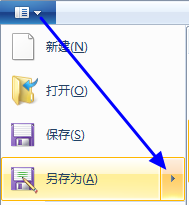
5、之后会弹出几种图片的格式,是要我们选择以什么格式进行保存,如果没有找到想要的格式可以选择“其他格式”来找到更多的格式进行保存。
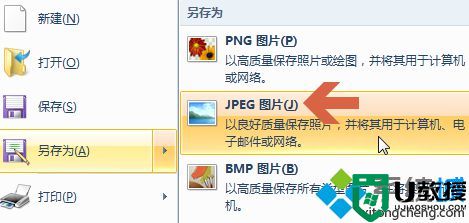
以上就是win7画图修改图片格式的方法的全部内容了,方法非常简单,只需要在另存为的时候选择保存格式即可实现对图片格式的修改。
win7系统如何转换图片格式|win7画图修改图片格式的方法相关教程
- 图片怎么转换成jpg格式 电脑图片转换成jpg格式教程
- 图片怎么变成gif格式|图片转换jpg格式的方法
- 怎么把图片改成jpg格式 如何把图片转为jpg格式
- 图片怎么转换成pdf格式 电脑图片免费转pdf格式教程
- 图片如何转化为pdf格式 图片如何免费转化为pdf格式
- 图片如何转化为pdf格式 图片如何免费转化为pdf格式
- 图片如何转化为pdf格式 图片如何免费转化为pdf格式
- png怎么转换jpg 图片png格式如何转换成jpg格式
- 照片怎么改格式 图片怎么转换文件格式
- 图片png怎么转换成jpg 如何将图片png转化为jpg格式
- 5.6.3737 官方版
- 5.6.3737 官方版
- Win7安装声卡驱动还是没有声音怎么办 Win7声卡驱动怎么卸载重装
- Win7如何取消非活动时以透明状态显示语言栏 Win7取消透明状态方法
- Windows11怎么下载安装PowerToys Windows11安装PowerToys方法教程
- 如何用腾讯电脑管家进行指定位置杀毒图解

